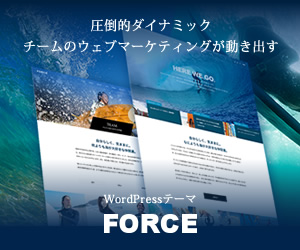WordPress・及び プラグインで新しいバージョンが出た時に管理画面からアップグレードする方法をご紹介します。
WordPressをアップグレードする
新しいバージョンのWordPressが出た時は、ダッシュボードに更新通知が出ます(下図参照)。その際は、「更新してください。」かメニューの「更新」を選択すれば更新画面に移動します。
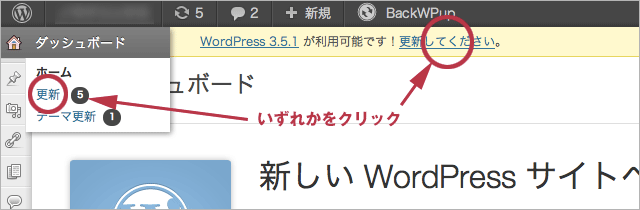
「今すぐ更新」をクリックすれば、更新完了です。
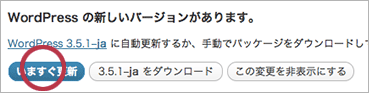
後ほど説明するプラグインにも当てはまることですが、アップグレードすると、バグによって不具合が起こる可能性がいくらかはあります。一応、過去のバージョンはこちらにありますが、アップグレードの際にはその点だけ了承した上で行う必要があります。(筆者はこれまで特に大きな問題に出会ったことはありませんが)
なお、2年間更新していないような古いプラグインをインストールしていると、バグが出やすくなります。
プラグインのアップグレード
プラグイン作者が新しいバージョンを出した時に、ダッシュボードに「更新」メニューが出ます。
更新したいプラグインを選択し、「プラグインを更新」ボタンをクリックします。その際に気をつけたいのは最新のWPバージョンとの互換性です。作者による評価が出ている場合は、下図のように表記されていますので、更新するかどうかの目安にしたいですね。
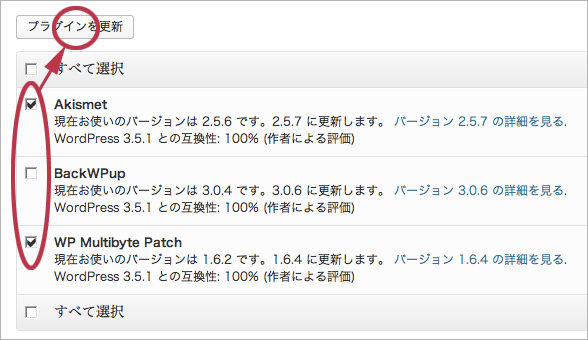
WordPressやプラグインのアップグレードは、なるべくこまめに行うことをおすすめします。